Arris Groupは、 高速ケーブルモデム、 Wi-Fiルーター、Xfinity製品、メッシュネットワーキングシステムなど、ホーム接続ソリューションで有名な電気通信機器会社です。
Arrisデバイスは優れた接続を提供し、インターネット接続を最大化できるようにします。ビデオをストリーミングしたり、音楽を聴いたり、テレビ番組を視聴したり、オンラインゲームをプレイしたり、買い物をしたり、仕事をしたり、速いギガビットスピードで仮想会議を開催したりできます。
Arrisデバイスは安全で信頼性が高いですが、欠点はありません。 Arrisグループ機器または他のサードパーティルーターを使用している場合でも、ネットワーク上の不明なデバイスに気付くことは珍しくありません。
これらの疑わしいデバイスは、誰かがあなたのホームネットワークを侵害したことを示す可能性があるため、セキュリティ上の懸念を引き起こす可能性があります。
私のネットワーク上のArrisグループが何を意味するのか、それを修正する方法を発見するために読んでください。
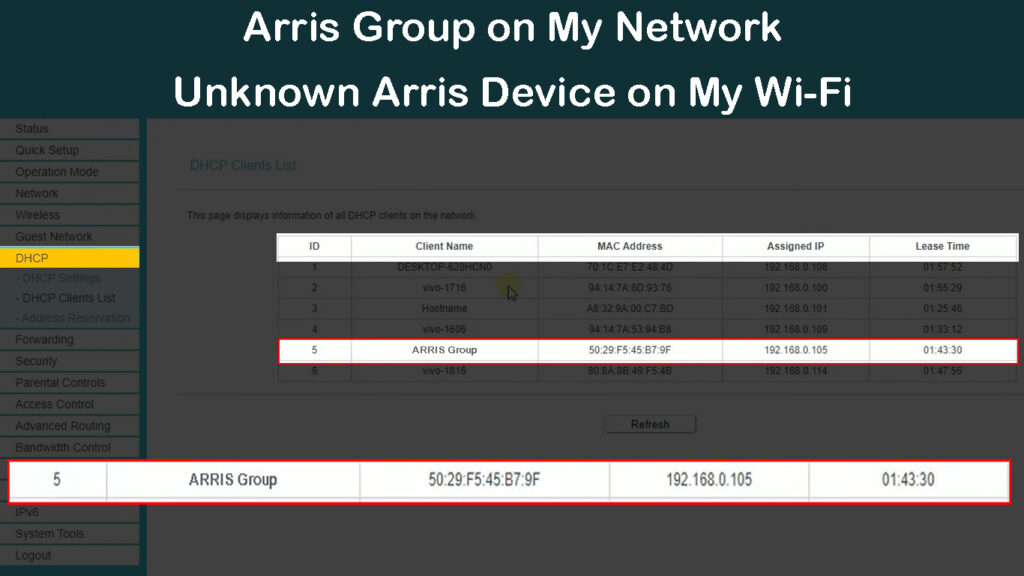
私のネットワーク上のArrisグループとはどういう意味ですか?
私のネットワーク上のArrisグループは、通常、インターネット接続にArrisルーターを使用していることを意味します。
モデムやルーターを含むArrisネットワーキングデバイスは、通常、Arrisグループをデフォルト名として持っています。これは、ワイヤレスルーターがARRISグループとしてWebベースの管理ページに表示されることを意味します。
私のネットワーク上のArrisグループは、 Wi-Fiブースターやレンジエクステンダーなど、いくつかのARRISデバイスがワイヤレスルーターに接続されていることも意味する場合があります。
すでにご存知のように、Arris Groupは、メッシュネットワークシステム、エクステンダー、リピーター、ケーブルモデムなどのさまざまな機器の製造を専門としています。これらのデバイスは、サードパーティのワイヤレスルーターにリンクし、ARRISグループとして管理サイトに表示される場合があります。
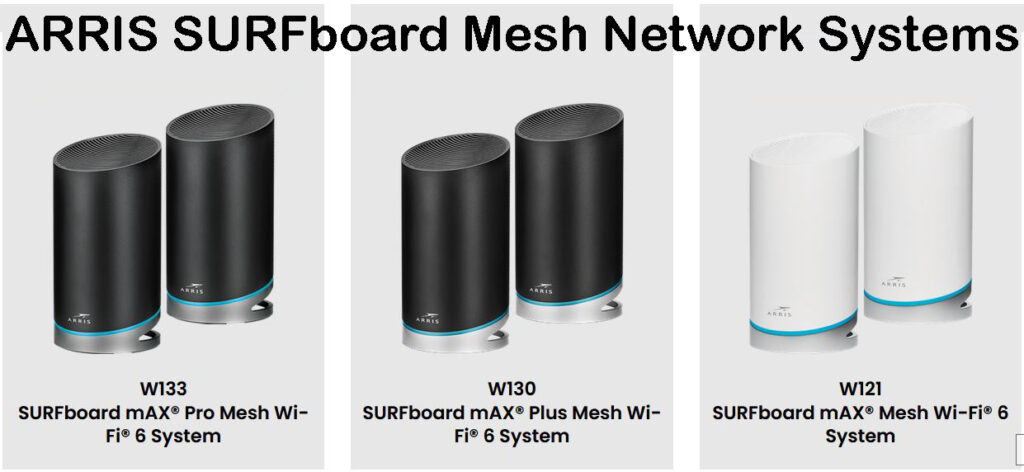
近所の誰かがArrisルーターを持っている場合、ネットワークにArrisグループデバイスとして表示される可能性があります。つまり、追加のデバイスはRouterがWi-Fi信号をピックアップすることです。スマートフォンやラップトップは、近くのWi-Fiネットワークを検索する際にArrisグループも表示される場合があります。
私のネットワーク上のARRISグループの修正のトラブルシューティング
ほとんどの場合、接続されたデバイスは通常無害であるため、私のネットワーク上のArrisグループについて心配する必要はありません。
ただし、ネットワーク上の疑わしいガジェットや不明なガジェットに気付いた場合、誰かがシステムをハッキングしたり、帯域幅を奪おうとしているのでしょう。
そのため、ネットワークのセキュリティとプライバシーの侵害を避けるために、問題を修正するために緊急の措置を講じる必要があります。
私のネットワークの問題でARRISグループをトラブルシューティングして修正するためにできることは次のとおりです。
- 接続されたデバイスのリストを検査します
Wi-Fiに接続されているデバイスを識別する最初のステップは、接続されたデバイスのリストを確認することです。すべてのルーターは接続されたデバイスを追跡し、そのリストに簡単にアクセスできます。
ルーターの住宅ゲートウェイアドレスを確認した後、不明なデバイスのMACアドレスを見つけて、矛盾を確認できます。認識されていないデバイスのMACアドレスがルーターのアドレスと一致する場合、それはあなたのルーターがあなたのネットワーク上のArrisグループとして現れることです。
接続されたデバイスのMACアドレスを確認する方法:
- 好みのブラウザを起動します。
- ルーターのデフォルトのIPアドレス(通常192.168.0.1、192.168.100.1 、または192.168.1.1 )を入力します。
- ログイン資格情報を入力して、管理サイトにアクセスします。
- 接続されたデバイスのリストを確認してください。
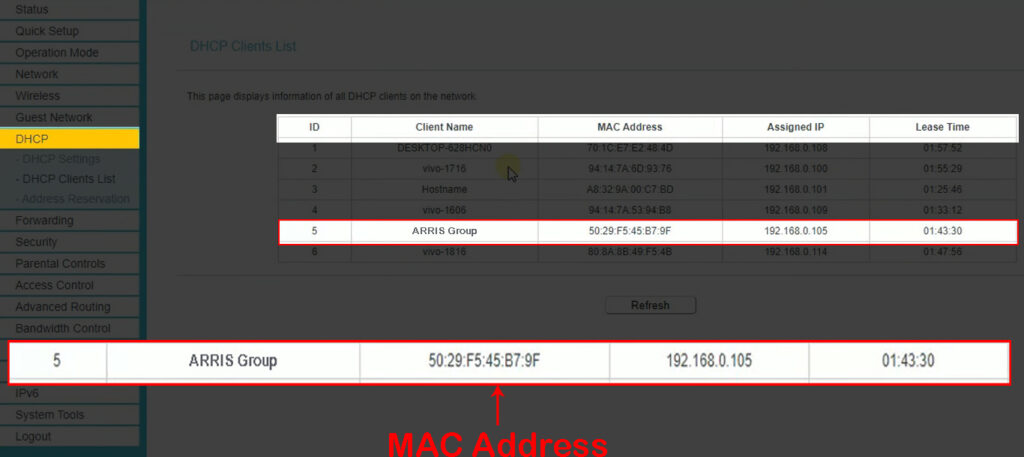
- アリスグループとマークされた不明なデバイスをクリックします。
- MACアドレスに注意してください。
- デバイスMacアドレスとルーターのアドレスを比較してください
注:ルーターMacアドレスは通常、ルーターのラベル上にあります
- Arrisデバイスがオフラインであるが、他の未知のARRISデバイスが表示されている場合は、ネットワークからそれらを削除します。
Wi-Fiに接続されているすべてのデバイスを表示する方法
- Arrisルーターモデムを再起動します
他の電気ガジェットと同様に、アリスグループルーターまたはモデムはバグまたはグリッチを開発する可能性があります。
また、わからない場合は、ソフトウェアのバグやグリッチにより、存在しないデバイスが接続されたデバイスのリストに表示される可能性があります。
幸いなことに、ルーターとモデムを再起動すると、マイナーなバグをクリアすることでこの問題を解決するのに役立ちます。
ここにステップがあります:
- 壁の出口からルーターの電源コードを取り外します。
- 壁の出口からモデムコードを取り外します。
- ルーターとモデムを外します。
- 30〜60秒待ちます。
- ルーターとモデムを壁の出口に差し込みます。
- 2つのデバイスを再起動させます。
- ネットワークのステータスを確認してください。
再起動しても、カスタムメイドのWi-Fi設定は変更されません。最も重要なことは、Wi-FiパスワードとWi-Fi名が同じままであることです。したがって、ネットワーク上の不明なARRISデバイスがパスワードを保存している場合、Wi-Fiに再接続します。
ネットワーク上のArrisデバイスがルーター、モデム、またはゲートウェイではないことを絶対に確信している場合は、リセットボタンを押して5秒間押し続けてルーターをリセットしてからリセットします。これにより、Wi-Fi名とパスワードが工場出荷時のデフォルト設定に復元されます。 Wi-Fi資格情報が変更されるため、デフォルトの資格情報にアクセスできる人のみがWi-Fiに接続できます。言い換えれば、不明または悪意のあるデバイスは削除されます。

- Wi-Fiパスワードを変更します
ARRISグループ名でガジェットを識別するまで、各接続されたデバイスを1つずつプラグ解除することを検討してください。
ネットワークを外した後でもネットワーク上に特定のARRISグループデバイスを確立できない場合は、隣人またはハッカーから不明なデバイスである必要があります。
Wi-Fiパスワードを変更すると、スヌーパー、ハッカー、フリーローダーを蹴り出し、ネットワークを効果的に保護するのに役立ちます。理想的には、ネットワークを保護するために数週間ごとにパスワードを変更することを検討してください。さまざまな文字、数字、特殊文字の組み合わせを使用して、パスワードをより困難にすることを確認してください。
ここにステップがあります:
- 携帯電話またはPCでWebブラウザを開きます。
- URLバーにルーターIPアドレス(192.168.0.1)を入力します。
- ログイン資格情報を入力して、ルーターの構成ページにアクセスします。
- ワイヤレスまたはWLAN、またはワイヤレスセキュリティに移動します。
- Wi-Fiユーザー名とパスワードを見つけます。
- 新しいWi-Fiパスワードを入力します。
- [保存]をクリックして変更を適用します。
Arris Gateway Wi-Fiパスワードを変更する方法(SBG6580)
- 未知のデバイスをブロックします
ルーターに接続されているデバイスが多すぎると、ネットワークを混雑させ、インターネット接続の問題を引き起こす可能性があります。そのため、不明なデバイスを削除またはブロックすると、帯域幅を節約し、接続速度を復元し、将来の接続の再接続を防ぐことができます。
必要なだけです:
- お気に入りのWebブラウザをロードします。
- URLバーにルーターIPアドレス(192.168.0.1)を入力します。
- Routerのユーザー名とパスワードを入力して、管理サイトにアクセスします。
- [ステータス]をクリックして、接続されたデバイスを表示します。
- ブロックしたいデバイスをクリックしてブラックリストに登録します
Macフィルタリングを介してWi-Fiを使用することをデバイスをブロックする方法
- アンチウイルスを更新します
ネットワークの問題でARRISグループに対処する別の方法は、新しいウイルス対策プログラムをインストールするか、現在のインターネットセキュリティソフトウェアを更新することです。このステップでは、Wi-Fiから不明なARRISデバイスを削除したり、このデバイスを識別したりするのに役立ちません。さまざまなタイプのハッキング攻撃からWi-Fi(PCまたは電話)に接続するために使用するデバイスを保護します。
Windows 10以降を使用する場合、コンピューターのインターネット接続を保護するWebセキュリティプログラムがあることに気付きます。
PCが機能するインターネット接続がある限り、オペレーティングシステムはプログラムを自動的に更新します。 Windows Defenderがオンになっていることを確認し、自動更新を許可するためにWindowsの更新がアクティブであることを確認します。
サードパーティのアンチウイルスプログラムを使用している場合は、すべてのライセンスとウイルスデータベースがアクティブで更新されていることを確認してください。自動更新をオンにして、介入せずにウイルス対策プログラムが最新バージョンにアップグレードできるようにします。
- VPNソフトウェアを使用します
VPNソフトウェアをインストールすると、ネットワーク上の不明なデバイスからセキュリティを高め、デバイスを保護できます。ネットワーク上の不明なデバイスを削除または識別するのに役立ちません。 VPNサービスは、オンラインアクティビティを隠すことで接続を確保するため、ハッカーとスヌーパーはトラフィックを監視できません。
無料のVPNプログラムを使用できますが、プレミアムVPNサービスを購入することが理想的なソリューションです。有料サービスには、ネットワークを安全に保ち、オンラインプライバシーを維持できるセキュリティオプションが増えます。
- 2要素認証を使用します
2要素認証は、ユーザーがネットワークにアクセスするために2つの形式の識別を提供することを要求するセキュリティ基準です。保護されたWi-Fiネットワークに参加する前に、新しいデバイスはユーザー名とコードを提供する必要があります。
ルーターに2要素認証を追加して、不明または認識されていないARRISグループデバイスがネットワークに参加できないようにすることができます。
一部のルーターを使用すると、Webベースの管理ページを介して2因子認証(2FA)を設定できます。 2FA機能が利用可能かどうかを確認するには、ルーターの管理サイトまたは構成パネルにアクセスする必要があります。
2因子認証が説明されました
- ISPに連絡してください
他のすべてが失敗し、ネットワークにArrisグループが表示されたら、インターネットサービスプロバイダーに連絡してさらに支援してください。サポートチームは、ルーターの端からルーターをリセットしたり、技術者にトラブルシューティングと修正を行うことができるはずです。
よくある質問
質問:なぜ私のアリスルーターが機能していないのですか?
回答:Arrisルーターが機能していない場合は、ケーブルとワイヤーを検査して、損傷またはゆるい接続を確認してください。ルーターをモデムに接続するワイヤは、適切なポートにしっかりと内容する必要があります。電源コードを確認し、壁のコンセントで安全であることを確認してください。
質問:Arrisインターネットをリセットするにはどうすればよいですか?
回答:Arrisルーターには、バックパネルにリセットボタンがあります。リセットボタンを数秒間押し続け、LEDライトが点滅したりフラッシュしたりしたら、リリースします。ネットワーク設定を新たに構成する前に、ルーターを起動します。
質問:アリスルーターをハッキングできますか?
回答:ハッカーはArrisルーターを妥協し、他のネットワーキング機器と同様にWi-Fiネットワークにアクセスできます。強力なパスワードを実施し、ルーターのファームウェアを更新してネットワークセキュリティを高めることを確認してください
結論
ほとんどの場合、Wi-Fi接続にArrisルーターまたはモデムを使用している場合、ネットワーク上のArrisグループは問題になりません。結局のところ、モデムやルーターを含むArrisネットワーキングデバイスには、通常、Arrisグループがデフォルト名としてあります。ワイヤレスルーターは、構成ページにARRISグループとして表示されます。疑わしいデバイスに気付いた場合は、トップのヒントを使用して、ネットワークセキュリティを高め、ハッカーを寄せ付けます。
